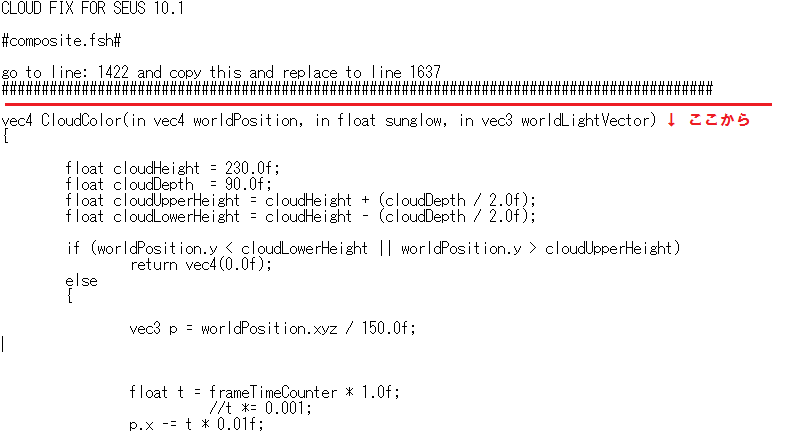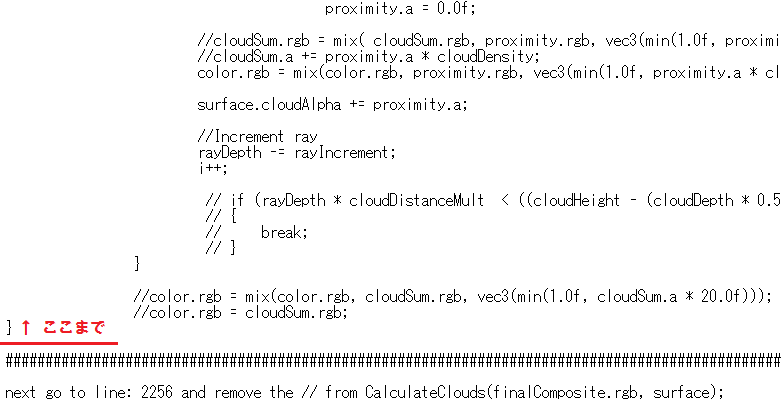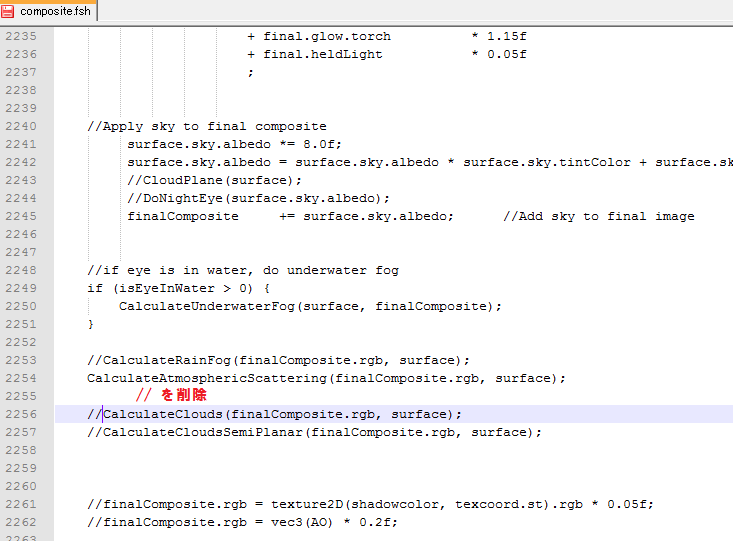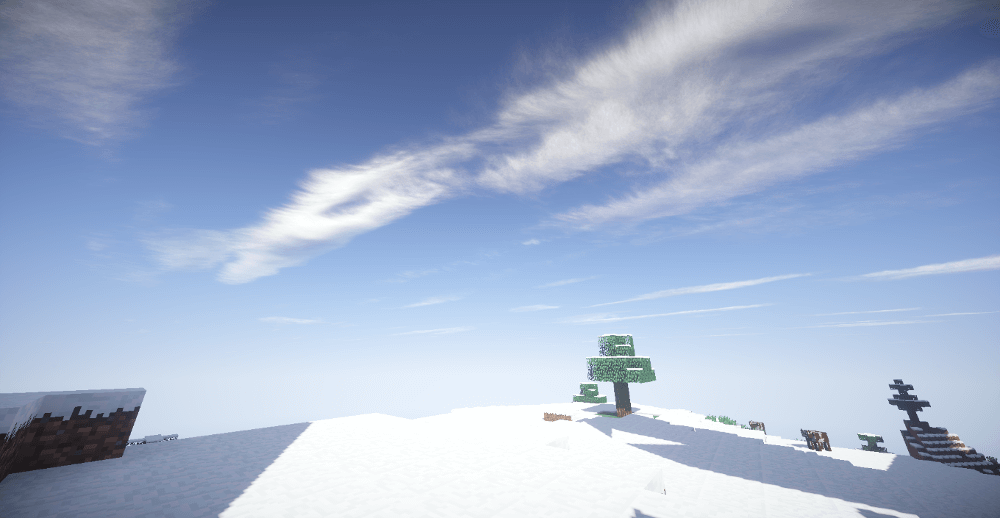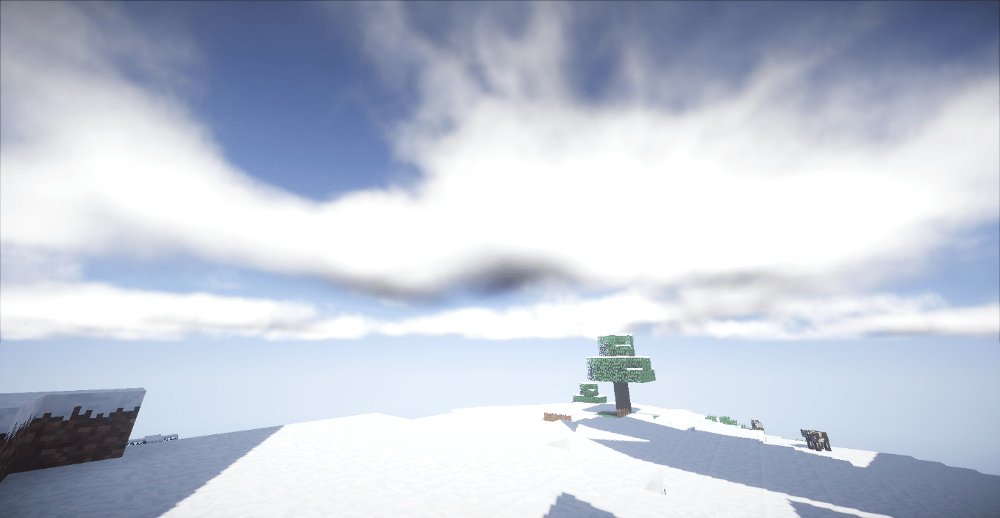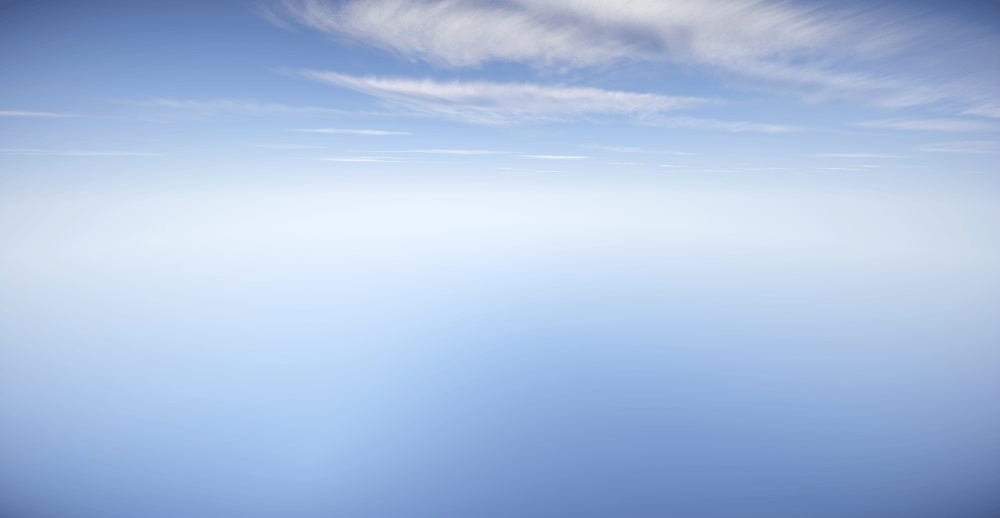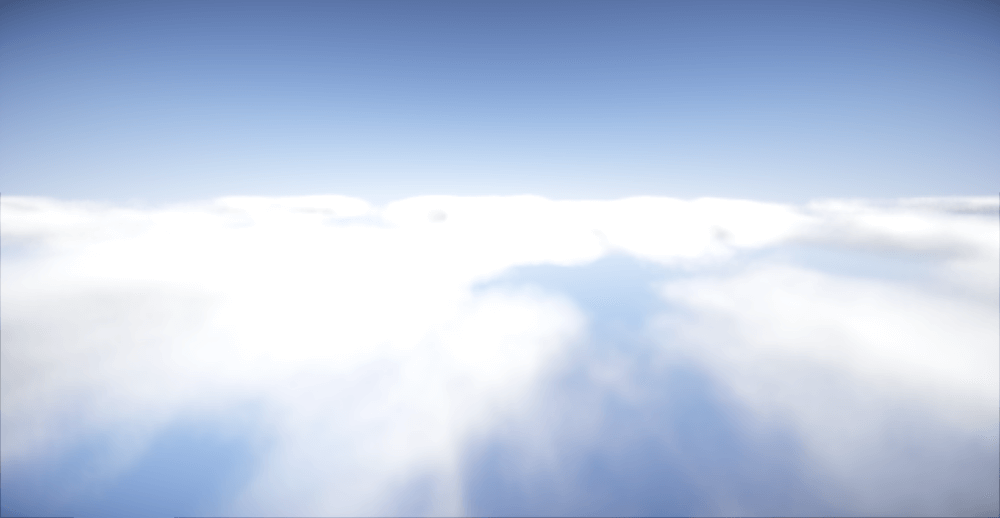Minecraftの世界をリアルにすることで有名な影MOD(SEUS v10.1正式版)ですが、 フォルダ内の.fshファイルの設定を変更することで色々とカスタマイズできたりします(波高をリアルにしたり、ブロックに凹凸(parallax)を付けたり等々...)。
前回の記事では波に高さをつけてリアルにする設定方法について解説しました。
-

-
【マイクラ】影MODで波に高さをつけてリアルにする方法(SEUS v10.1正式ver)
Minecraftの世界をリアルにすることで有名な影MOD(SEUS v10.1正式版)ですが、 フォルダ内のFSHファイルの設定をいじることで色々とカスタマイズできたりします(雲をリアルにしたり、ブ ...
続きを見る
そこで今回は、正式版のSEUS v10.1では2Dで描画されている雲を立体化(3D化)して、よりリアルに描画させる設定方法について解説します!
▼波の高さと雲をカスタマイズするとこんな感じになります 綺麗ですがその分重いのでご注意を('A‘;)
※注1
SEUSv10.1にはpreview版(試作版)と正式版(standard or Ultra)がありますが、preview版に関しては他のサイトさんが解説されていますので、前回同様この記事では正式版SEUS v10.1における設定方法について解説しています。
※注2
記事内で"~行目"と行番号を指定している箇所がありますが、これは"SEUS v10.1 standard"の場合の行番号となります。"Ultra"や"Motion-Blur"版をお使いの方は行番号が異なる可能性があります。 その場合は「Ctrl+Fキー」を押して、対象の行の位置を文字列検索して探してください。
Notepad++のインストール
影MODの設定を変更するためには影MOD内のFSHファイルを編集する必要がありますが、 編集をするにあたり"Notepad++(ノートパッド++)"という無料エディタソフトをインストールすることを強くお勧めします。
※FSHファイルをメモ帳で編集・保存してしまうと形式が変わってしまう他、Notepad++なら行数が表示され編集しやすいからです。既にNotepadをインストールされている方はこの手順を飛ばしてください。
ダウンロード元:https://notepad-plus-plus.org/download/
上記のサイトにアクセスし、"Download"と表示されたボタンを押すとインストーラがダウンロードされます。インストーラを起動し、手順に従いつつNotepad++をインストールしてください。
参考:Notepad++ のインストール方法
FSHファイルの編集
txtファイルのダウンロード
今回のカスタムにはvirtuaconker85さんの提供して下さっているコードを使用します。
以下の各リンクから、描画したい雲のクオリティに応じて.txtファイルをダウンロードしてください。
- クオリティ低(負荷軽め):Text for SEUS 10.1 clouds lite
- クオリティ中(負荷中程度):Text for SEUS 10.1 clouds Standard
- クオリティ高(負荷重め):Text for SEUS 10.1 clouds Ultra
.txtデータをダウンロード後、FSHファイルの編集を行っていきます。
※心配な方は編集前にSEUSのバックアップをとっておいてください。
"SEUS-v10.1-Standard.zip(もしくはSEUS-v10.1-Ultra-DOF.zip)"を展開すると、"shaders"というフォルダがあり、その中に "FSHファイル"と"VSHファイル"が混在していると思います。
今回編集するのは"composite.fsh"と"composite1.fsh"の2つのFSHファイルなので、ドラッグしてzipフォルダの外に出しておいてください。
composite.fshの編集
"composite.fsh"をNotepadで開き、先程ダウンロードした.txtファイルもメモ帳等で開いてください。
そしてダウンロードした.txtファイルの"######"で囲まれた部分(画像参照)をコピーし、composite.fshの1422行目~1637行目にそのまま上書き貼り付けしてください。
▼ダウンロードした.txtファイルの上部から...
▼下部までを...
▼composite.fshの1422行目~1637行目にそのまま上書き貼り付けする
そして2256行目の頭についている // を消去してください。
▼雲の3D演算を有効化するために // を消去
composite.fshの編集は以上です。"ファイル"から上書き保存を選び(もしくは左上のフロッピーディスクを押して)上書き保存してください。
composite1.fshの編集
続いて、元々描画されていた2Dの雲を非表示にするために"composite1.fsh"を編集します。
同じくNotepadで開き、1235行目の頭に // をつけてください。
▼2Dの雲を非表示にするために // を付与
composite1.fshの編集は以上です。同様に上書き保存してください。
Minecraftの起動
これで手順は完了しました。あとは編集した2つのFSHファイルを元の"shaders"フォルダ内へドラッグして上書きしてください。
マインクラフトを起動して編集した影MODを選択し、雲を確認してください。以下の画像のように雲が立体的に描画されていれば成功です。
▼ 影MOD編集前(雲は2Dで描画されており厚みが無い)
▼ 影MOD編集後(雲が3Dで描画されており厚みがある)
▼ 影MOD編集前(どれだけ上昇しても雲の上までいけない)
▼ 影MOD編集後(3Dになったため雲の上から見下ろせる)
雲の高度・厚さの設定
雲の高度と厚さの設定を変更するには、"composite.fsh"の1425,1426行目を編集します。
- 1425行目: float cloudHeight = 230.0f; (雲の高さの設定値)
- 1426行目: float cloudDepth = 90.0f; (雲の厚さの設定値)
各値、お好みの値に調整してください。
これでマイクラの世界がさらにリアルに、PCへの負荷がさらにマッハになりますね!(゚∀゚)
※2015/10/28追記
この記事の設定を使用した風景動画をYoutubeに投稿しました!是非観てみて下さい!